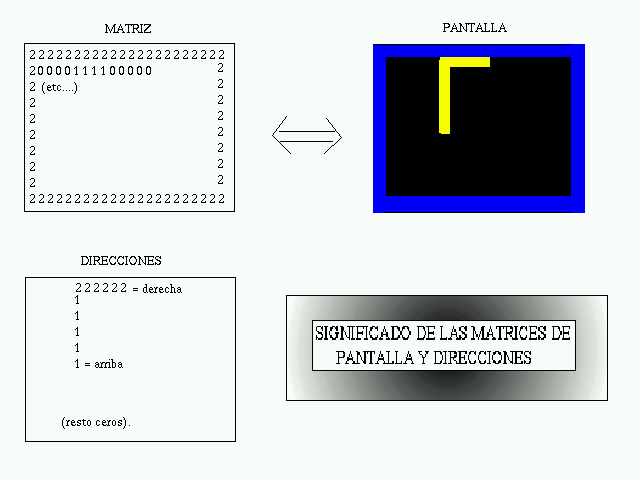
Antes de empezar a comentar cada variable o constante veamos una visión general de cómo se ha estructurado el programa SNAKE en una fase previa de diseño. Para ello vamos a describir el problema en pseudocódigo:
VARIABLES:
serpiente_x, serpiente_y: coordenadas de la cabeza de la serpiente.
cola_x, cola_y: coordenadas de la cola de nuestra serpiente.
Direcciones: variables booleanas (true/false) que indican la
dirección de movimiento de nuestra serpiente.
Pantalla[ancho][alto]: En lugar de trabajar sobre la pantalla,
se trabaja sobre una matriz que contendrá ceros para
los huecos, unos donde haya porciones de nuestra serpiente,
doses donde haya muros, treses donde haya comida, etc...
Esta matriz representa a la pantalla, pero mediante
información numérica en lugar de gráfica.
Su uso está justificado en el sentido en que a partir
de ella podemos construir la pantalla gráfica en
cualquier momento (ideal para un evento expose).
Cola[ancho][alto]: Esta matriz contiene las direcciones que va
dejando nuestra serpiente en su movimiento, y se utiliza
para poder borrar la cola en todo momento. Más
adelante veremos porqué.
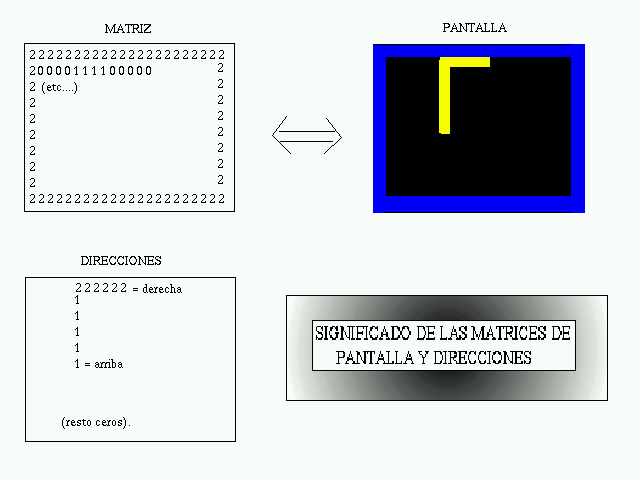
Como se puede ver en la función BorrarCola(); la matriz cola[][] es necesaria para borrar la antigua cola (el último recuadro de la serpiente) y poder decidir cual es la nueva cola. Para ello se va a las coordenadas (x,y) de la cola (cola_x, cola_y) dentro de esta matriz, y así podemos saber en qué dirección iba nuestra serpiente cuando generó esa porción de ella, con lo que podemos modificar las variables cola_x,cola_y para que apunten al cuadro siguiente de nuestra serpiente .
La variable INCREMENTO hace referencia al número de recuadros en que aumentará nuestra serpiente al coger una manzana, y MAX_COMIDA el número máximo de manzanas en pantalla simultáneamente. Posteriormente también se declaran las dimensiones de nuestras matrices (80x40) en xmax, ymax, xmin, ymin. Lo siguiente son definiciones clásicas (boolean, true y false), seguidos de los valores que vamos a introducir dentro de la matriz (0=hueco, 1=serpiente, 2=pared, etc.). Para la comida hay 4 valores puesto que vamos a crear manzanas de 2x2 huecos en la matriz, con lo cual necesitamos 4 valores dentro de pantalla[][] para cada una de sus 4 esquinas (y que usaremos a la hora de borrar la manzana de pantalla y del array).
A estas constantes les siguen las anchuras de los sprites, y unas definiciones para las direcciones (DIR_IZQ, DIR_DER, etc.). Por último se definen los scancodes de las teclas que se van a detectar, para su posterior uso en el bucle de recogida de eventos (evento KeyPress). Estos Scancodes están definidos en /usr/X11R6/lib/X11/xkb/keycodes/xfree86, y de ellos hemos cogido los básicos: la tecla de ESCAPE (9) y los cursores (98, 104, 100, 102).
A continuación vienen las estructuras y variables globales utilizadas. Quede claro que cuantas menos variables globales se utilicen, más fácil de controlar y mantener será nuestro programa, aunque para este ejemplo sencillo podemos usarlas sin problema, por la escasez de estas.
El vector de Pixmaps llamado sprites servirá para almacenar los gráficos del juego (cargados desde los .jpeg). A continuación tenemos algunas variables que usaremos para almacenar colores, seguidas de las variables de tiempo, la variable done (usada en el bucle principal del juego), y tecla, usada para decirle a otras funciones la última tecla pulsada. La variable comida indica el número de manzanas que hay en pantalla. Seguido de esto vienen las 2 matrices pantalla y cola, y la definición de la estructura serpiente, que almacena sus coordenadas (de cabeza y cola), la dirección, los puntos, etc.
Por último tenemos las estructuras de tipo timeval que se usarán para tomar diferencias de tiempo seguidas de las declaraciones de funciones del programa.
Display *display;
Window window, rootwin;
int pant, anchura, altura;
XSetWindowAttributes attr;
XSizeHints myhints;
display = XOpenDisplay( NULL );
XGetGeometry( display, XDefaultRootWindow(display), &rootwin,
&pant, &pant, &anchura, &altura, &pant, &pant );
id = Imlib_init(display);
window = XCreateWindow(display,
DefaultRootWindow(display),
(anchura/2)-((ANCHURA_BLOQUE*(xmax+1))/2),
(altura/2)-((ALTURA_BLOQUE*(ymax+1)+40)/2),
ANCHURA_BLOQUE*(xmax+1), ALTURA_BLOQUE*(ymax+1)+40,
0, id->x.depth, InputOutput, id->x.visual, 0, &attr);
myhints.min_width =
myhints.max_width = ANCHURA_BLOQUE*(xmax+1) ;
myhints.min_height =
myhints.max_height = ALTURA_BLOQUE*(ymax+1)+40 ;
myhints.x = (anchura/2)-((ANCHURA_BLOQUE*(xmax+1))/2);
myhints.y = (altura/2)-((ALTURA_BLOQUE*(ymax+1)+40)/2);
myhints.flags = PMinSize | PMaxSize | PPosition;
XSetNormalHints( display, window, &myhints );
Mediante XSetNormalHints y la estructura XSizeHints que se le pasa como parámetro podemos especificar las coordenadas (x,y) en que queremos que aparezca nuestra ventana. Para ello lo que hacemos es rellenar los campos myhints.x y myhints.y con los valores de posición deseados, e indicar en myhints.flags que deseamos modificar la posición inicial de la ventana (flag PPosition). En este caso, además vamos a hacerla aparecer en el centro de la pantalla. Para ello mediante XGetGeometry() obtenemos la anchura y altura de la ventana raíz (la pantalla en sí misma, aunque también se podrían haber utilizado otras funciones presentes en Xlib), esos valores los dividimos por 2 para obtener las coordenadas del centro de la pantalla, y le restamos la anchura y altura de nuestra ventana dividida por 2 para poner el pixel central de nuestra ventana en el centro de la pantalla (Nota: tal vez sea más sencillo el uso de DisplayWidth() y DisplayHeight, que devuelven el ancho y alto de una pantalla en pixels, pero hemos usado XGetGeometry() porque de esta manera se aprende a usar una función que nos puede devolver las dimensiones de cualquier ventana).Otra de las funciones de esta porción de código es que nuestra ventana no se pueda redimensionar, es decir, que mediante el ratón no se pueda hacer más grande ni más pequeña, importante sobre todo si hemos decidido que el tamaño de nuestra ventana debe ser fijo y los resultados estéticos para otros tamaños son negativos. Para ello se rellenan los campos max_width, min_width, max_height y min_height de la estructura myhints con los valores de anchura y altura que deseamos para la ventana de nuestra aplicación, y seleccionamos los flags PMinSize y PMaxSize de myhints.flags antes de llamar a XSetNormalHints(). Con esto nuestras ventanas no podrán ser redimensionadas. También podemos utilizar uno sólo de los flags, haciendo nuestras ventanas con un determinado tamaño mínimo o máximo.
A continuación se crea un pixmap (XCreatePixmap) con el mismo tamaño que la ventana creada, así como un GC (contexto gráfico) que usaremos para especificar posteriormente colores en las funciones de texto, y operaciones en las de copiado de mapas de bits, como unas líneas más abajo, donde mediante XFillRectangle se dibuja un rectángulo relleno negro que borra el pixmap recién creado.
Las siguientes líneas de código son muy importantes:
imagen=Imlib_load_image(id, "xsnake0.jpg"); Imlib_render( id, imagen, ANCHURA_BLOQUE, ALTURA_BLOQUE ); sprites[0] = (Pixmap) Imlib_move_image( id, imagen ); imagen=Imlib_load_image(id, "xsnake1.jpg"); Imlib_render( id, imagen, ANCHURA_BLOQUE, ALTURA_BLOQUE ); sprites[1] = (Pixmap) Imlib_move_image( id, imagen ); (etc...)Mediante Imlib_load_image() se carga una imagen de formato JPEG en la estructura imagen declarada al principio del programa, se renderiza mediante Imlib_render() a un pixmap interno de determinado tamaño (ANCHURA_BLOQUE*ALTURA_BLOQUE), y se mueve mediante Imlib_move_image() al pixmap desde el cual lo usaremos nosotros. Esto se hace para cada imagen que se desea cargar desde disco, guardando luego cada una de ellas en uno de los elementos del vector de Pixmaps llamado sprite. Posteriormente usaremos estos pixmaps para dibujar todos los elementos de juego en la pantalla, y gracias a Imlib_render(), estos elementos tendrán el tamaño apropiado, ya que al especificarle la anchura y altura deseadas, la librería se encarga de reducir o ampliar la imagen del disco para adaptarlo a las dimensiones dadas. También convertirá el pixmap a la profundidad de color de la pantalla, de modo que nosotros no tendremos que realizar conversión alguna, disponiendo tras estas 3 llamadas de los pixmaps preparadas para su volcado en sprites[4]. Como se puede ver en el código, la manzana es renderizada a 2*2 cuadritos, multiplicando por 2 la anchura y altura a la que renderizarla (porque ocupará 2x2 cuadritos en nuestra matriz y en la pantalla).
Por último antes de entrar en el bucle de eventos, se establece la semilla para números aleatorias como una función del tiempo mediante srand(time(NULL));, que para aquellos que hayan programado en MSDOS, es el equivalente a un randomize(); . También se inicializan las variables básicas del programa y se mapea la ventana.
/* hacer done = 1 para salir */
done = 0;
while( !done )
{
Mientras ( haya eventos en la cola de Display )
{
CogerEvento;
si evento.ventana != nuestra ventana
entonces seguir;
ActuarSegunEvento( tipo );
}
LeerMovimiento;
MoverSerpiente;
GenerarComida;
DibujarSerpiente;
BorrarSerpiente;
parar( TIEMPO_PARADA )
}
Como se puede ver en el pseudocódigo, sólo recogemos los eventos si hay alguno, de modo que nuestra aplicación no se quedará parada esperando eventos, sino que repetirá constántemente el bucle while(!done). Las funciones LeerMovimiento, MoverSerpiente, etc. se ejecutan una vez por cada paso del bucle durante todo el programa, a menos que en alguna de ellas se haga done=1, con lo que se saldría del juego. Más interesante es la función parar(). En nuestro programa, parar() será una función que detendrá nuestra aplicación un número determinado de microsegundos, sin realizar ninguna otra acción, y sin ocupar para nada la CPU. Esto hace que nuestra aplicación conviva perfectamente con las demás aplicaciones del entorno multitarea, ya que al no utilizar la CPU (XSnake utiliza aproximadamente un 0.1% de CPU en un AMD K6-2 a 350Mhz), no ralentiza el funcionamiento de los demás programas del sistema. Pero el uso de la función parar() tiene una función más importante: limitar la velocidad de funcionamiento del juego. El bucle del programa se va a ejecutar tan rápido como el microprocesador lo permita, pongamos miles de veces por segundo (o más), lo cual haría injugable el juego si en cada paso del bucle movemos la serpiente en una unidad (no veriamos la serpiente, ya que recorrería la pantalla completa en millonesimas de segundo). Necesitamos limitar la velocidad de alguna forma para que sólo se realicen una serie determinada de pasos del bucle por segundo (en cada paso la serpiente avanza un cuadro). Si por ejemplo deseamos que la serpiente avance 10 recuadros por segundo, necesitamos que la función parar detenga la ejecución del programa durante 1.000.000/10 = 100.000 microsegundos (cada segundo es un millón de microsegundos). Esto hará que cada vez que se llegue a la función parar(100.000), la ejecución se detenga durante este tiempo, transcurrido el cual se continuará (repitiendo el bucle), de modo que durante un segundo, este bucle se ejecutará 10 veces, de modo que las funciones MueveSerpiente, etc. también lo harán 10 veces, y se limitará la velocidad de funcionamiento del programa:
while ( !done )
{
gettimeofday(&start, NULL);
while (QLength(display) > 0)
{
XNextEvent(display, &evento);
if (evento.xany.window != window) continue;
switch(evento.type)
{
case Expose:
RedibujaPantalla(display, window, gc, pixmap,
evento.xexpose.x, evento.xexpose.y,
evento.xexpose.width, evento.xexpose.height );
XFlush(display);
break;
case KeyPress:
key = XKeycodeToKeysym(display, evento.xkey.keycode, 0);
if( evento.xkey.keycode == ESC_KEY )
done = 1;
tecla = evento.xkey.keycode;
break;
}
}
if( tecla != 0 )
LeerMovimiento ( tecla, &serpiente1 );
GeneraComida( display, pixmap, window, gc );
Movimiento( display, pixmap, window, gc, &serpiente1 );
DibujaSerpiente(display, pixmap, window, gc, &serpiente1 );
BorraSerpiente(display, pixmap, window, gc, &serpiente1 );
/* coger el tiempo actual */
gettimeofday(&end, NULL);
/* calculamos el tiempo que ha pasado desde el anterior
fotograma, para poder cronometrar el estado del juego */
if( end.tv_usec < start.tv_usec )
end.tv_usec += 1000000;
time_dif = end.tv_usec - start.tv_usec;
XSync(display, False);
usleep(VELOCIDAD-time_dif);
/* implementamos un cronometro de useg a segundos */
tiempo += VELOCIDAD;
if( tiempo > 1000000 )
{
tiempo -= 1000000;
segundos++;
}
}
La función QLength(display) es la encargada de decirnos cuántos eventos quedan en la cola, mediante el bucle while( QLength(display) > 0 ) estamos recogiendo todos los eventos de la cola (no sólo uno por cada paso del bucle) o lo que es lo mismo, repitiendo la recogida de eventos hasta que la longitud de la cola de eventos sea cero.A continuación se recogen los eventos y se actúa según el tipo, bien redibujando la pantalla (Expose) o recogiendo la pulsación del teclado detectada (KeyPress) y dejándola en la variable tecla, para que posteriores funciones (LeerMovimiento()), puedan discernir las acciones a seguir. Entre el inicio del bucle de eventos y el final del mismo podemos ver las siguientes líneas:
gettimeofday(&start, NULL); bucle_de_eventos(); funciones_del_juego(); gettimeofday(&end, NULL);Lo que hacemos con gettimeofday() es tomar el tiempo en microsegundos que ha tardado en ejecutarse el bucle de recogida de eventos y las funciones, con el fin de luego esperar exactamente el tiempo necesario:
if( end.tv_usec < start.tv_usec )
end.tv_usec += 1000000;
time_dif = end.tv_usec - start.tv_usec;
usleep(VELOCIDAD-time_dif);
Si debemos esperar 100.000 microsegundos por cada fotograma y en un ordenador lento, por ejemplo, se han tardado 10.000 microsegundos en ejecutar la porción de código dedicada a recoger eventos y dibujar en pantalla, el tiempo que debemos esperar es, realmente, de 100.000-10.000 = 90.000 microsegundos. Este es el motivo del uso de gettimeofday() y de los cálculos realizados antes del usleep(), que es el equivalente a la función parar() que hemos inventado en el pseudocódigo. Al final de texto el lector encontrará una breve descripción de estas 2 funciones, así como de la función sleep().Finalmente tenemos un pequeño trozo de código encargado de contar el tiempo transcurrido desde el inicio del programa:
tiempo += VELOCIDAD;
if( tiempo > 1000000 )
{
tiempo -= 1000000;
segundos++;
}
Para ello, a la variable tiempo le sumamos el tiempo que hemos esperado (ej: 100.000 microsegundos), sabiendo que cuando tiempo sobrepase el millón de usegundos, habrá pasado pues un segundo.La porción de código fuera del bucle principal simplemente libera algunos recursos, muestra algunos mensajes y sale del programa.
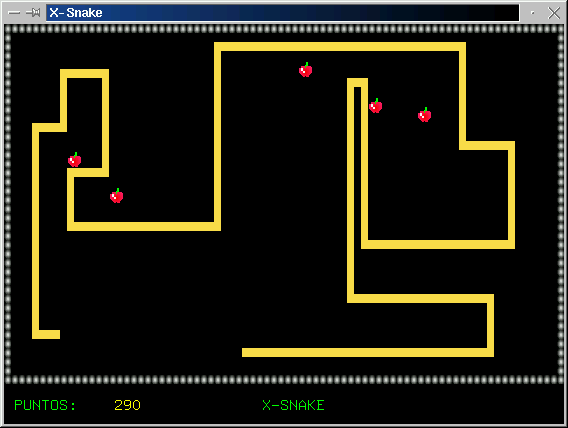
Otras funciones interesantes son EliminaCola() y BorraSerpiente(), que son las encargadas de borrar la cola de la serpiente, en función de un recuadro de cola por cada avance de la serpiente:
void BorraSerpiente( Display *display, Pixmap pixmap, Window window, GC gc, struct serpiente *serp )
{
if ( serp->espera == 0 )
EliminaCola( display, pixmap, window, gc, serp );
else
serp->espera = serp->espera - 1;
}
Como puede verse, la función BorraSerpiente (llamada 1 vez en cada paso del bucle principal) sólo borra el último recuadro de la serpiente (la cola) si la variable espera es igual a cero. En caso contrario, simplemente la decrementa. La utilidad de esto es muy sencilla: sirve para hacer crecer la cola cuando nosotros queramos. Por ejemplo, a la hora de coger una manzana, podemos hacer espera=10 de modo que durante 10 pasos del bucle la serpiente avanzará sin borrar la cola, hasta que espera=0 donde por cada avance se producirá un borrado de cola. Con esto se consigue alargar la longitud de la serpiente en 10 unidades.Si procede borrar la cola, se hace con la siguiente función:
void EliminaCola( Display *display, Pixmap pixmap, Window window, GC gc, struct serpiente *serp )
{
int direccion;
direccion = cola[serp->colaserx][serp->colasery];
DibujaBloque( display, pixmap, window, gc,
serp->colaserx, serp->colasery, VACIO );
pantalla[serp->colaserx][serp->colasery] = VACIO;
cola[serp->colaserx][serp->colasery] = VACIO;
if( direccion == DIR_IZQ )
serp->colaserx = (serp->colaserx)-1;
else if( direccion == DIR_DER )
serp->colaserx = (serp->colaserx)+1;
else if( direccion == DIR_ARR )
serp->colasery = (serp->colasery)-1;
else if( direccion == DIR_ABJO )
serp->colasery = (serp->colasery)+1;
}
Lo que se hace en esta función es tomar la dirección de la serpiente en la posición (cola_x,cola_y), borrar tanto en pantalla como en el array el último recuadro de la serpiente (pantalla[cola_x][cola_y]) y modificar estas 2 variables para que apunten a la nueva cola. Esta nueva cola es uno de los 8 recuadros adyacentes a la anterior cola. La única manera de saber cuál es consiste en mirar en la variable dirección: si cuando se dejó esa cola la serpiente iba hacia la derecha, y acabamos de borrar ese recuadro, la nueva cola es, obviamente, el recuadro de la derecha, que pasa a ser el último.La función DibujaComida() simplemente realiza 100 intentos de encontrar un hueco para la manzana a situar, comprobando que los 4 huecos necesarios (x,y, x+1,y, x,y+1 e x+1,y+1) estén libres , situando después la manzana en el array (los valores COMIDA1, COMIDA2, COMIDA3, COMIDA4, que representan respectivamente a las esquinas superior izquierda, superior derecha, inferior izquierda e inferior derecha de la manzana) y dibujándola en la pantalla mediante XCopyArea.
La función de borrado de la manzana debe detectar por qué lado de la manzana hemos chocado (recordemos que la manzana es de 2x2 veces el tamaño de la cabeza de la serpiente) para realizar el borrado correcto tanto en pantalla como en la matriz de elementos. Para ello según el valor de pantalla[x][y] borraremos los cuadros apropiados de alrededor (ver código).
Por último, el núcleo del juego está prácticamente en la función de movimiento, donde se cambian las coordenadas de la serpiente en función de la dirección que ésta lleva, se testea si ha chocado con comida, y se comprueba la muerte de la misma tanto por choque con los bordes como con su cola:
void Movimiento( Display *display, Pixmap pixmap, Window window, GC gc, struct serpiente *serp )
{
int dircola, cabserantx, cabseranty;
char dato;
/* guardamos la cabeza antes de hacer modificaciones */
cabserantx = serp->cabserx;
cabseranty = serp->cabsery;
if ( serp->izquierda == true )
{
if ( serp->cabserx > xmin+1 )
{
serp->cabserx = (serp->cabserx)-1;
dircola = DIR_IZQ;
}
else done = 1;
}
else if ( serp->derecha == true )
{
if ( serp->cabserx < xmax-1 )
{
serp->cabserx = (serp->cabserx)+1;
dircola = DIR_DER;
}
else done = 1;
}
else if ( serp->arriba == true )
{
if ( serp->cabsery > ymin+1 )
{
serp->cabsery = (serp->cabsery)-1;
dircola = DIR_ARR;
}
else done = 1;
}
else if ( serp->abajo == true )
{
if ( serp->cabsery < ymax-1 )
{
serp->cabsery = (serp->cabsery)+1;
dircola = DIR_ABJO;
}
else done = 1;
}
/* chequear choque con serpiente */
if( pantalla[serp->cabserx][serp->cabsery] == SERPIENTE )
done = 1;
else
{
/* chequear si hemos cogido la comida */
if( pantalla[serp->cabserx][serp->cabsery] >= COMIDA1 )
{
BorraComida( display, pixmap, window, gc,
serp->cabserx, serp->cabsery );
comida--;
serp->espera = serp->espera + INCREMENTO;
serp->puntos = serp->puntos + 10;
ActualizaPuntos(display, pixmap, window, gc, serp );
}
pantalla[serp->cabserx][serp->cabsery] = SERPIENTE;
cola[cabserantx][cabseranty] = dircola;
}
}
/*--- Funcion que redibuja la pantalla necesaria --------*/
void RedibujaPantalla( Display *display, Drawable drawable,
GC gc, Pixmap pixmap, int x, int y, int anchura, int altura )
{
XCopyArea(display, pixmap, drawable, gc,
x, y, anchura, altura, x, y);
}
/*--- Funcion que dibuja un bitmap ----------------------*/
void DibujaBitmap( Display *display, Drawable drawable,
GC gc, Pixmap pixmap, int x, int y )
{
XCopyArea(display, pixmap, drawable, gc,
0, 0, ANCHURA_BLOQUE, ALTURA_BLOQUE, x, y);
}
/*--- Dibuja un bloque ----------------------------------*/
void DibujaBloque( Display *display, Drawable pixmap,
Drawable window, GC gc, int x, int y,
char tipo )
{
DibujaBitmap( display, pixmap, gc, sprites[tipo],
x*ANCHURA_BLOQUE, y*ALTURA_BLOQUE);
DibujaBitmap( display, window, gc, sprites[tipo],
x*ANCHURA_BLOQUE, y*ALTURA_BLOQUE);
}
Estas funciones son llamadas desde el resto de programa y son las encargadas de dibujar la serpiente, los muros, etc. Hacen uso de la simple función XCopyArea() para el volcado de los sprites almacenados en sprites[4], y convertidos por Imlib, a la ventana o pixmap de destino.